虽然win10已经有一段时间了,但是windows7在中国还是有很大的市场的。很多朋友想在一个大硬盘上多分几个区域,不知道Win7系统电脑怎么分区。事实上,win7系统分区比旧的XP系统更简单。下面跟着小编一起看看吧。
Win7系统电脑分区的操作方法:
1、在桌面“此电脑”上鼠标右键单击出现选项框,点击“管理”。
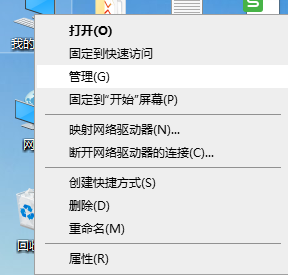
2、选择“磁盘管理”即可进入Win7磁盘管理界面了,如下图。
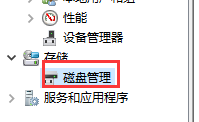
3、选择你需要分区的硬盘,鼠标右键点击选择“压缩卷”。
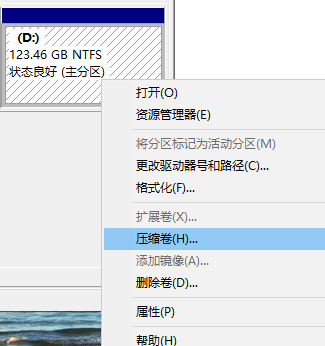
4、输入完要划分多大分区后,点击压缩即可。
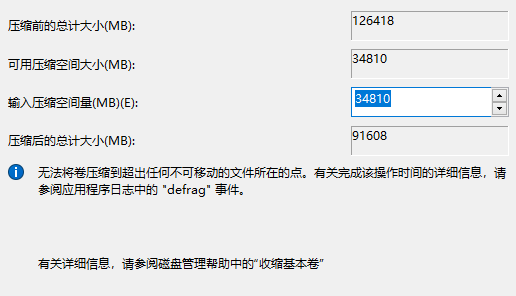
5、绿色区点击鼠标右键,选择“新建简单盘”,然后弹出如下对话框,按默认现则一直按下一步,直到完成即可。
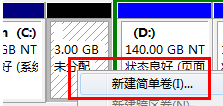
以上就是在win7系统下分区的教程,相比xp系统分区简单多了。不需要借助第三方工具。